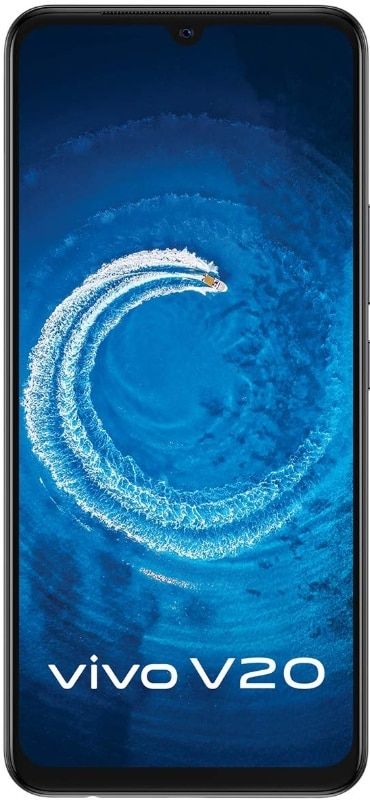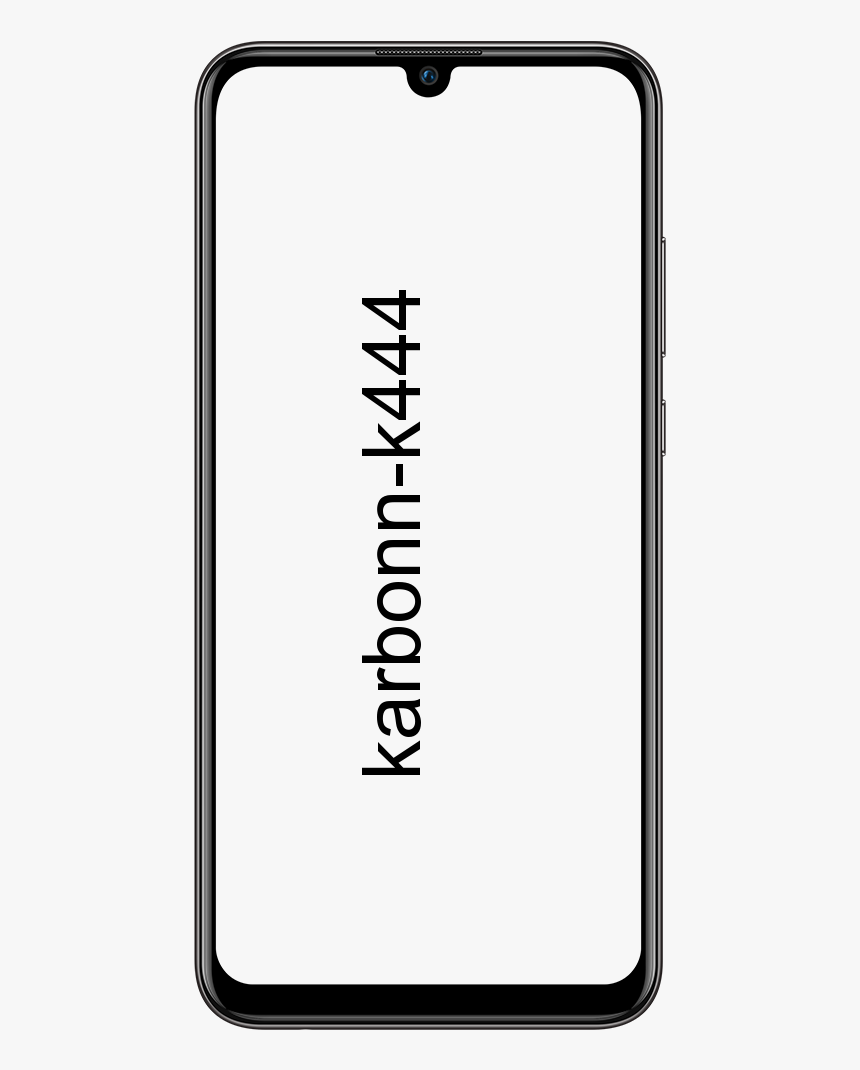Nende lihtsate toimingutega sisestage iPad Pro režiimis DFU režiim
DFU režiim iPad Pro-s ( Seadme püsivara värskendus) või seadme püsivara värskendus on a režiimis mis võimaldab teil taastama seade kuni muutus ja valida püsivara soovite installida.
Sel korral me kohal viis sisenema DFU režiim mida saab rakendada ainult neile iPad Pro 2018 ja uuemad seadmeid.
Kuidas siseneda DFU-režiimi iPad Pros?
Koos DFU me peame seda meeles pidama seda tüüpi taastamine saab põhjus kuni andmete püsiv kadumine seega on oluline, et me teeme kuni iPad Pro varundamine enne alustamist.
- Me ühendame iPad Pro USB-kaabli abil arvutisse.
- Me avameiTunes Maci või Windowsi arvutis.
- Vajutage nupp üleslaadimise maht ‘, Lase lahti ja kohe vajutage nupp laadige köide alla ‘Ja lase lahti.
- Nüüd hoiame vajutades Nupp Sees kuni iPad Pro ekraan on must. Toiming, mis võib võtta umbes 10 ja 15 sekundit.
- Siis, samal ajal me muudkui surume sellele nupule vajutame ka nuppu 'hääl maha' nuppu veel 5 sekundit.
- Vabastage Nupp Sees ja jätkake klahvi 'hääl maha' nuppu veel 10 sekundit.
- Sel hetkel, iTunes peaks kuvama hoiatuse sõnum mis väidab seda ITunes on tuvastanud taasterežiimis iPadi. Enne iTunesiga kasutamist peate selle iPadi taastama ”, see ütleb meile, et iPad Pro on õigesti aastal DFU režiim.

Pärast neid samme tehes saame taastama või värskendus meie seade. Kui ekraan iPad Pro on sisse lülitatud või on logo kohta Apple või iTunes, see tähendab, et meie seade pole DFU-režiimis seatud.
Kuidas väljuda DFU režiimist iPad Pro?
Me saame väljumine DFU režiim poolt edukalt taastamine seade või taaskäivitamine iPad Pro järgnevalt:
- Vajutage ja vabastage Nupp „üleslaadimise maht”, ja siis Helitugevuse vähendamise nupp.
- Me muudkui surume Nupp Sees kuni Apple'i logo ilmub ekraanile.
- Siinkohal teeme Taaskäivita iPad Pro ja lahkuma DFU režiim.
Lõpuks peame seda meeles pidama iga seade siseneb DFU režiim aastal erinevatel viisidel.
Vaata ka: iPadOS 13: kuidas installida avalik beeta oma iPadile